Επιλογές κλήσεων και οπτική δέσμευση σε live chat
Σημείωμα
Οι πληροφορίες διαθεσιμότητας της δυνατότητας είναι οι εξής.
| Κέντρο επικοινωνίας του Dynamics 365 - ενσωματωμένο | Κέντρο επικοινωνίας του Dynamics 365 - μεμονωμένο | Dynamics 365 Customer Service |
|---|---|---|
| Όχι | Όχι | Όχι |
Με τις επιλογές κλήσης σε μια συνομιλία ζωντανής συνομιλίας, μπορείτε να ξεκινήσετε μια φωνητική ή βίντεο κλήση ενώ επικοινωνείτε με τον πελάτη κατά τη διάρκεια της συνομιλίας.
Ως αντιπρόσωπος, ανταλλάσσετε πολλές πληροφορίες όταν επικοινωνείτε με έναν πελάτη μέσω συνομιλίας. Αυτό μπορεί να επιβραδύνει την προσπάθειά σας να επιλύσετε το πρόβλημα του πελάτη. Ο πελάτης μπορεί να προτιμά να σας δείξει το πρόβλημα και να σας εξηγήσει το ζήτημα χρησιμοποιώντας ένα φυσικό προϊόν. Σε αυτά τα σενάρια, ίσως θελήσετε να προετοιμάσετε μια φωνητική κλήση ή βιντεοκλήση κατά τη διάρκεια της συνομιλίας για να επιλύσετε το πρόβλημα γρήγορα. Οι επιλογές κλήσης στον πίνακα επικοινωνίας σάς βοηθούν να πραγματοποιείτε εύκολα αυτές τις κλήσεις.
Πλεονεκτήματα της φωνητικής κλήσης και της κλήσης βίντεο σε live chat
Με τις επιλογές κλήσης στο live chat, μπορείτε να κάνετε τα εξής:
- Να επιλύσετε ζητήματα πελατών γρήγορα.
- Να μειώσετε τη μέση διάρκεια διαχείρισής σας (AHT) και να βελτιώσετε την παραγωγικότητά σας.
- Βελτιώστε την ικανοποίηση πελατών.
- Να αναπτύξετε μια θετική σχέση με τους πελάτες.
Προϋποθέσεις
Θα χρειαστείτε μια σύνδεση δικτύου και ένα πρόγραμμα περιήγησης στο Web. Για προγράμματα περιήγησης που υποστηρίζονται και απαιτούμενο εύρος ζώνης Ίντερνετ, ανατρέξτε στις απαιτήσεις συστήματος για το Κέντρο επικοινωνίας του Dynamics 365 και Απαιτήσεις συστήματος για Customer Service.
Εκκίνηση φωνητικής κλήσης και κλήσης βίντεο
Όταν συνομιλείτε με τον πελάτη, μπορείτε να ξεκινήσετε μια φωνητική κλήση ή μια κλήση μέσω βίντεο. Στον πίνακα επικοινωνίας, δίπλα από το κουμπί Τέλος, επιλέξτε Περισσότερες εντολές  . Εμφανίζονται οι επιλογές Φωνητική κλήση και Κλήση βίντεο. (Ανάλογα με τη ρύθμιση παραμέτρων του συστήματός σας, μπορείτε να δείτε Φωνητική κλήση και Βιντεοκλήση ή μόνο Φωνητική κλήση.)
. Εμφανίζονται οι επιλογές Φωνητική κλήση και Κλήση βίντεο. (Ανάλογα με τη ρύθμιση παραμέτρων του συστήματός σας, μπορείτε να δείτε Φωνητική κλήση και Βιντεοκλήση ή μόνο Φωνητική κλήση.)

Όταν ξεκινάτε μια φωνητική κλήση, μπορείτε να προβάλετε το στοιχείο ελέγχου αναδυόμενης κλήσης, το οποίο περιλαμβάνει τα ακόλουθα κουμπιά.
| Button | Ονομασία | Description |
|---|---|---|

|
Ενεργοποίηση βίντεο / Απενεργοποίηση βίντεο | Χρησιμοποιήστε αυτό το κουμπί για να ενεργοποιήσετε ή να απενεργοποιήσετε το βίντεο κατά τη διάρκεια μιας τηλεφωνικής κλήσης με τον πελάτη. |

|
Σίγαση / Κατάργηση σίγασης | Χρησιμοποιήστε αυτό το κουμπί για σίγαση ή κατάργηση σίγασης της κλήσης κατά τη διάρκεια μιας κλήσης με τον πελάτη. |

|
Τερματισμός κλήσης | Χρησιμοποιήστε αυτό το κουμπί για να τερματίσετε την κλήση. |

Σημείωμα
Εάν ο οργανισμός σας βρίσκεται στην περιοχή Government Community Cloud (GCC), οι κλήσεις ήχου και βίντεο θα μεταδοθούν μέσω ενός κέντρου δεδομένων Βορείου Αμερικής.
Παραγωγική ικανότητα του αντιπροσώπου
Όταν ξεκινάτε μια φωνητική κλήση ή μια κλήση μέσω βίντεο, η παραγωγική ικανότητά σας καταναλώνεται και δεν μπορείτε να λάβετε αιτήσεις συνομιλίας μέχρι να κλείσετε. Ωστόσο, ο προϊστάμενός σας μπορεί ακόμα να σας αναθέσει συνομιλίες.
Δικαιώματα τοποθεσίας
Ως εκπρόσωπος, θα πρέπει να ενεργοποιήσετε την πρόσβαση κάμερας και μικροφώνου στο πρόγραμμα περιήγησης για να πραγματοποιήσετε μια κλήση βίντεο και ήχου, αντίστοιχα.
Εμπειρία πελάτη
Όταν ένας πελάτης στην πύλη λαμβάνει μια κλήση, μπορεί να αποδεχτεί τη φωνητική κλήση με ήχο, να αποδεχτεί τη φωνητική κλήση με βίντεο ή να απορρίψει την κλήση.

Αφού αποδεχτούν την κλήση, οι πελάτες μπορούν να προβάλλουν και να χρησιμοποιούν τις παρακάτω επιλογές.
| Button | Ονομασία |
|---|---|

|
Ενεργοποίηση βίντεο / Απενεργοποίηση βίντεο |

|
Σίγαση / Κατάργηση σίγασης |

|
Τερματισμός κλήσης |
Αφού αποδεχτείτε την κλήση, ο πελάτης μπορεί να ενεργοποιήσει ή να απενεργοποιήσει το βίντεο, να ενεργοποιήσει τη σίγαση ή να απενεργοποιήσει τη σίγαση στη συνομιλία και να τερματίσει την κλήση.
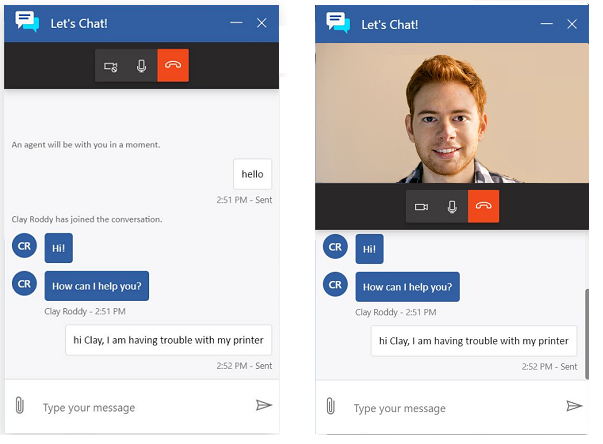
Δικαιώματα τοποθεσίας
Οι πελάτες πρέπει να παρέχουν πρόσβαση με κάμερα και μικρόφωνο στο πρόγραμμα περιήγησης.
Συν-περιηγηθείτε και μοιραστείτε την οθόνη σε live chat
Οι δυνατότητες κοινής περιήγησης και κοινής χρήσης οθόνης βοηθούν να κατανοήσετε γρήγορα και εύκολα το πρόβλημα του πελάτη όταν επικοινωνείτε μέσω του καναλιού συνομιλίας. Αυτά τα οπτικά κανάλια αλληλεπίδρασης επιτρέπουν στους αντιπροσώπους να αλληλεπιδρούν με τους πελάτες εντός των προγραμμάτων περιήγησής τους για μια ακριβή και αποτελεσματική εμπειρία υποστήριξης. Αυτή η δυνατότητα ενοποίησης επιτρέπει στους εκπρόσωπους να ξεκινήσουν μια περίοδο λειτουργίας κοινής περιήγησης ή κοινής χρήσης οθόνης τρίτου μέρους από τη συνομιλία.
Σημαντικό
Οι τρίτοι πάροχοι υπηρεσιών κοινής περιήγησης ή κοινής χρήσης οθόνης μπορεί να διαθέτουν ξεχωριστές απαιτήσεις τιμολόγησης και αδειοδότησης. Πριν ενεργοποιήσετε και χρησιμοποιήσετε αυτές τις δυνατότητες μέσω εφαρμογών τρίτων, βεβαιωθείτε ότι κατανοείτε τους όρους χρήσης αυτών των εφαρμογών.
Προαπαιτούμενα στοιχεία
Για να χρησιμοποιήσετε τις δυνατότητες κοινής χρήσης και την κοινή χρήση οθόνης, ο διαχειριστής σας πρέπει να έχει επιλέξει μια κοινή χρήση οθόνης τρίτου μέρους ή/και μια υπηρεσία παροχής από κοινού περιήγησης. Περισσότερες πληροφορίες: Ρύθμιση παραμέτρων γραφικού στοιχείου συνομιλίας
Έναρξη μιας περιόδου λειτουργίας κοινής περιήγησης ή κοινής χρήσης οθόνης
Όταν συνομιλείτε με έναν πελάτη, μπορείτε να ξεκινήσετε μια περίοδο λειτουργίας κοινής περιήγησης ή κοινής χρήσης οθόνης ακολουθώντας την παρακάτω διαδικασία:
Επιλέξτε το εικονίδιο του υπολογιστή (συν-περιηγηθείτε ή μοιραστείτε την οθόνη) δίπλα στο κουμπί Τέλος στον πίνακα επικοινωνίας.
Ανοίγει μια καρτέλα εφαρμογής, η οποία παρέχει έναν τρόπο για να συνδεθείτε στον τρίτο πάροχο και να δημιουργήσετε μια νέα περίοδο λειτουργίας.
Σημείωμα
Η εμπειρία εισόδου θα ποικίλλει ανάλογα με την υπηρεσία παροχής κοινής περιήγησης ή κοινής χρήσης οθόνης που έχει επιλεγεί από τον διαχειριστή σας. Για περισσότερες πληροφορίες σχετικά με τις περιόδους λειτουργίας κοινής περιήγησης ή κοινής χρήσης οθόνης, ανατρέξτε στην τεκμηρίωση του τρίτου παρόχου.
Στον πίνακα επικοινωνίας, μοιραστείτε τον κωδικό πρόσβασης ή το PIN με τον πελάτη που λάβατε από τον πάροχο.
Ζητήστε από τον πελάτη να εισαγάγει τον κωδικό πρόσβασης ή τον κωδικό PIN, εάν υπάρχει, και να αποδεχτεί την πρόσκληση για την από κοινού περιήγηση ή κοινή χρήση της οθόνης του.
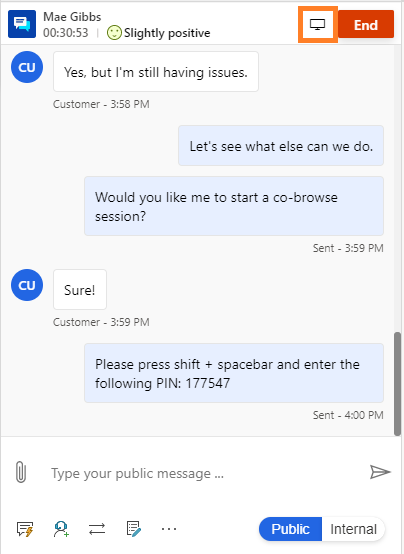
Αφού ο πελάτης αποδεχτεί την πρόσκλησή σας, θα μπορείτε να δείτε την οθόνη του πελάτη και να διαγνώσετε το πρόβλημα με μεγαλύτερη ακρίβεια.
Όταν καταχωρείτε μια περίοδο λειτουργίας από κοινού περιήγησης, μπορείτε να κάνετε τα εξής:
- Ανατρέξτε στην οθόνη του πελάτη.
- Χρησιμοποιήστε ένα δείκτη λέιζερ για να επιστήσετε την προσοχή σε σημαντικά στοιχεία.
- Περιηγηθείτε και πραγματοποιήστε αλλαγές εντός του προγράμματος περιήγησης του πελάτη.
Όταν καταχωρείτε μια περίοδο λειτουργίας από κοινού χρήσης, μπορείτε να κάνετε τα εξής:
- Ανατρέξτε στην οθόνη του πελάτη.
- Χρησιμοποιήστε ένα δείκτη λέιζερ για να επιστήσετε την προσοχή σε σημαντικά στοιχεία.
Η εμπειρία πελάτη θα ποικίλλει ανάλογα με την υπηρεσία παροχής κοινής περιήγησης ή κοινής χρήσης οθόνης που έχει επιλεγεί από τον διαχειριστή σας.